Vill du försäkra dig om att din WordPress-webbplats fungerar smidigt på lång sikt, att den inte blir långsam och att den inte orsakar några problem? Då måste du ta hand om regelbundet WordPress-underhåll. I den här guiden får du lära dig alla nödvändiga steg för att själv underhålla din webbplats.
Skapa regelbundna säkerhetskopior
Innan du börjar med något annat ska du se till att du gör regelbundna säkerhetskopior av din WordPress-webbplats. Det är det enda sättet att se till att du alltid kan återgå till en fungerande version av din webbplats om något går fel.
Tro mig, minst en gång under din karriär som webbplatsägare kommer en säkerhetskopia att rädda dagen! Om din WordPress-webbplats eller din webbshopWooCommerce finns här på Raidboxes behöver du inte oroa dig för säkerhetskopior. I det här fallet skapas dagliga säkerhetskopior automatiskt åt dig, som går 30 dagar bakåt i tiden.

Om din webbplats har en annan hoster rekommenderar jag att du skapar säkerhetskopior med det kostnadsfria insticksprogrammet UpdraftPlus eller ett liknande insticksprogram. Ställ in säkerhetskopieringspluginet korrekt en gång så att det automatiskt skapar säkerhetskopior så att du inte behöver starta dem manuellt hela tiden.
Jag rekommenderar att du kontrollerar om säkerhetskopiorna har skapats korrekt som en del av ditt arbetsflöde för underhåll av WordPress. På så sätt kan du sova lugnt och vara förberedd för alla eventualiteter.
Uppdateringar av WordPress, plugins och teman
Den viktigaste punkten i underhållet av din WordPress-webbplats är uppdateringar av WordPress självt, men också av teman och plugins.
Föråldrad programvara är en av de vanligaste orsakerna till att WordPress-webbplatser infekteras med skadlig kod eller liknande. Men detta är inte den enda anledningen till att uppdateringar är så otroligt viktiga, utan även på grund av nya funktioner, buggfixar eller inkompatibilitet med andra plugins.
Mindre WordPress-uppdateringar utförs nu automatiskt (om du inte har avaktiverat den här funktionen) och det finns också en automatisk uppdateringsfunktion i WordPress för plugins och teman. I din Raidboxes Dashboard kan du i detalj ange vilka komponenter som ska uppdateras i bakgrunden och vilka som inte ska uppdateras.
Personligen föredrar jag att uppdatera plugins och teman själv. Helt enkelt för att jag omedelbart kan kontrollera och åtgärda eventuella problem som kan uppstå till följd av uppdateringen.
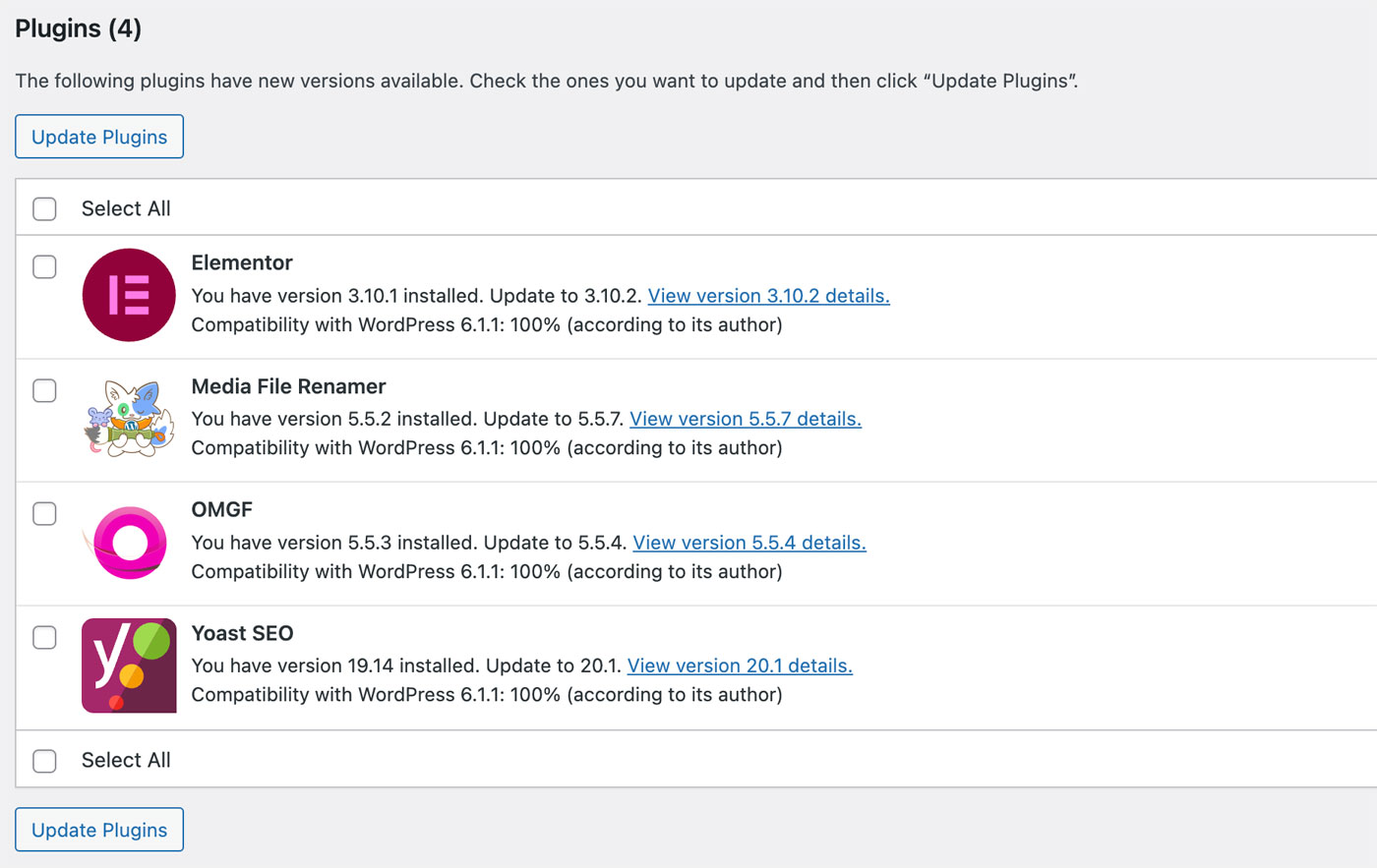
Om din webbplats är värd hos en webbhotell som Raidboxes uppdateras WordPress automatiskt åt dig. Se artikeln Fördelar med managed WordPress Hosting.
Kontrollera din webbplats efter att du genomfört uppdateringarna av WordPress. Håll utkik efter problem med visningen (de är vanligtvis mycket uppenbara, om de skulle uppstå) och kontrollera viktiga funktioner som registrering av nyhetsbrev, köp i butiken, inloggningar för kunder och liknande.

Om du vill vara på den säkra sidan före en uppdatering kan du skapa en scenografisk webbplats och testa de nya versionerna där först. På så sätt förblir din webbplats orörd och du kan prova olika uppdateringar i lugn och ro.
På Raidboxes finns också en integrerad funktion som gör att du kan skapa en 1:1-bild av din webbplats med ett enda klick. Alternativt kan detta också göras med insticksprogrammet WP Staging.
Uppdatera PHP-versionen
WordPress bygger på skriptspråket PHP. Eftersom tekniken ständigt utvecklas bör du alltid hålla ett öga på PHP-versionen på ditt WordPress-hotell.
Här är det alltid viktigt att använda en aktuell version, men inte den senaste. Med både föråldrade versioner och de senaste händer det ofta att WordPress, plugins eller teman inte är kompatibla med dem och orsakar fel.
De flesta som driver en webbplats glömmer helt bort PHP-versionen. Detta leder till att de skapar en WordPress-webbplats, men sedan har samma (vanligtvis föråldrade) PHP-version aktiv i många år. Det är på detta sätt som fel kan uppstå lite efter lite.
Oroa dig inte, du behöver inte leta efter en ny version varannan dag. Faktum är att PHP-versionen inte uppdateras så ofta. Vi talar om flera månader och ibland till och med år.
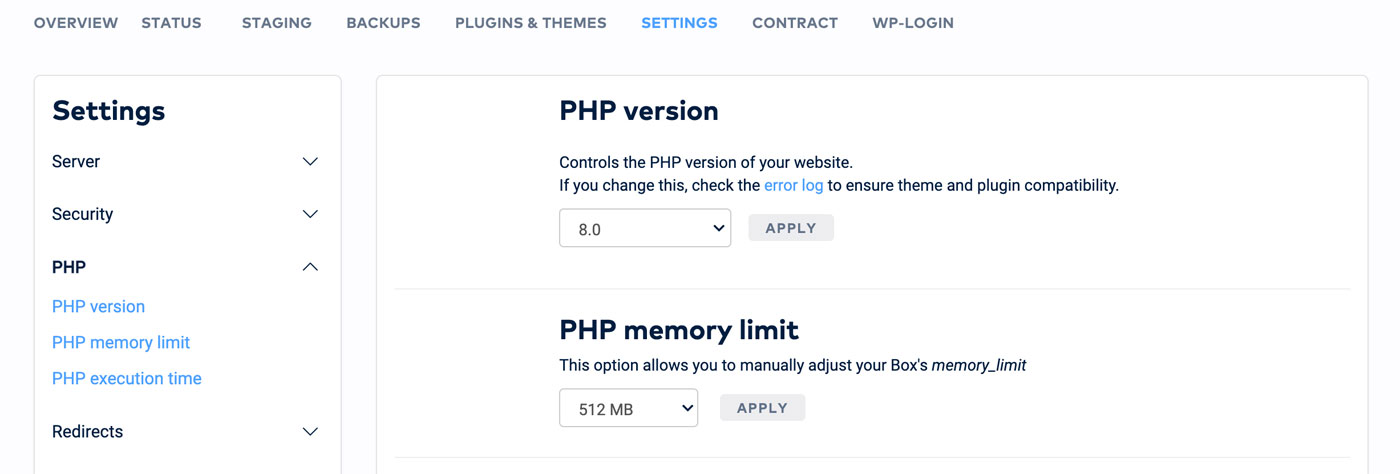
De flesta webbhotell skickar ett e-postmeddelande om en PHP-version är så föråldrad att du måste ändra den i alla fall. Enligt min åsikt är det dock klokare att själv bli aktiv.
Oavsett om du använder Google var sjätte månad för att kontrollera om din PHP-version fortfarande är uppdaterad, prenumererar på nyhetsbrev från dina favoritexperter inom WordPress eller läser med här i Raidboxes magazine: det finns många sätt att upptäcka en nödvändig ändring till en nyare PHP-version.
Korrigera trasiga länkar
Med en växande webbplats är det helt normalt att länkar "går sönder" då och då. Både när det gäller interna länkar och utgående länkar händer det gång på gång att en befintlig länk plötsligt leder till en 404-sida.
Detta ger inte bara besökarna på din webbplats en dålig användarupplevelse, utan är inte heller bra ur SEO-synpunkt. Du behöver naturligtvis inte fortsätta att öppna alla dina sidor, klicka på länkar och leta efter trasiga länkar. Det finns mycket effektivare lösningar för ditt WordPress-underhåll.
Om du använder ett SEO-verktyg som ahrefs, Semrush, Sistrix eller något av de många andra verktygen hittar du vanligtvis en rapport om "trasiga länkar" i verktygets granskningsmodul. Du kan till och med få de trasiga länkarna visade i ahrefs kostnadsfria Webmaster Tools.
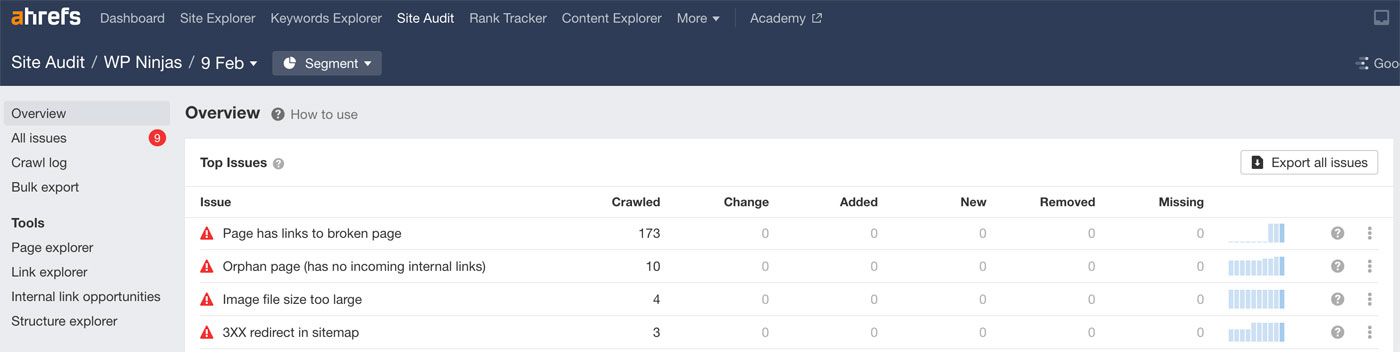
Alternativt kan du installera det kostnadsfria insticksprogrammet Broken Link Checker på din webbplats. Det visar dig trasiga länkar och låter dig korrigera dem direkt från ett gränssnitt. På så sätt slipper du öppna olika sidor och inlägg och det går mycket snabbare.
Även om du kan definiera i insticksmodulets inställningar hur många resurser det får använda, rekommenderar jag att du bara aktiverar insticksmodulen när den används. Att låta det vara aktivt hela tiden tär på din servers resurser. Dessutom är det inte nödvändigt att ständigt söka efter felaktiga länkar.
Ett litet tips: Kontrollen av trasiga länkar har en standardinställning som markerar trasiga länkar på ett synligt sätt för besökare. Om du inte vill ha detta kan du avaktivera det i inställningarna under "Länkinställningar".
Konfigurera och kontrollera övervakning av drifttid
Detta steg är naturligtvis inte något du behöver göra om och om igen. Men för att säkerställa att din webbplats är smidig är det obligatoriskt med automatisk övervakning av webbplatsen och servern.
Ett verktyg för övervakning av tillgänglighet övervakar din webbplats åt dig och informerar dig om den plötsligt blir otillgänglig. Detta är också en central del av det löpande underhållet av WordPress.
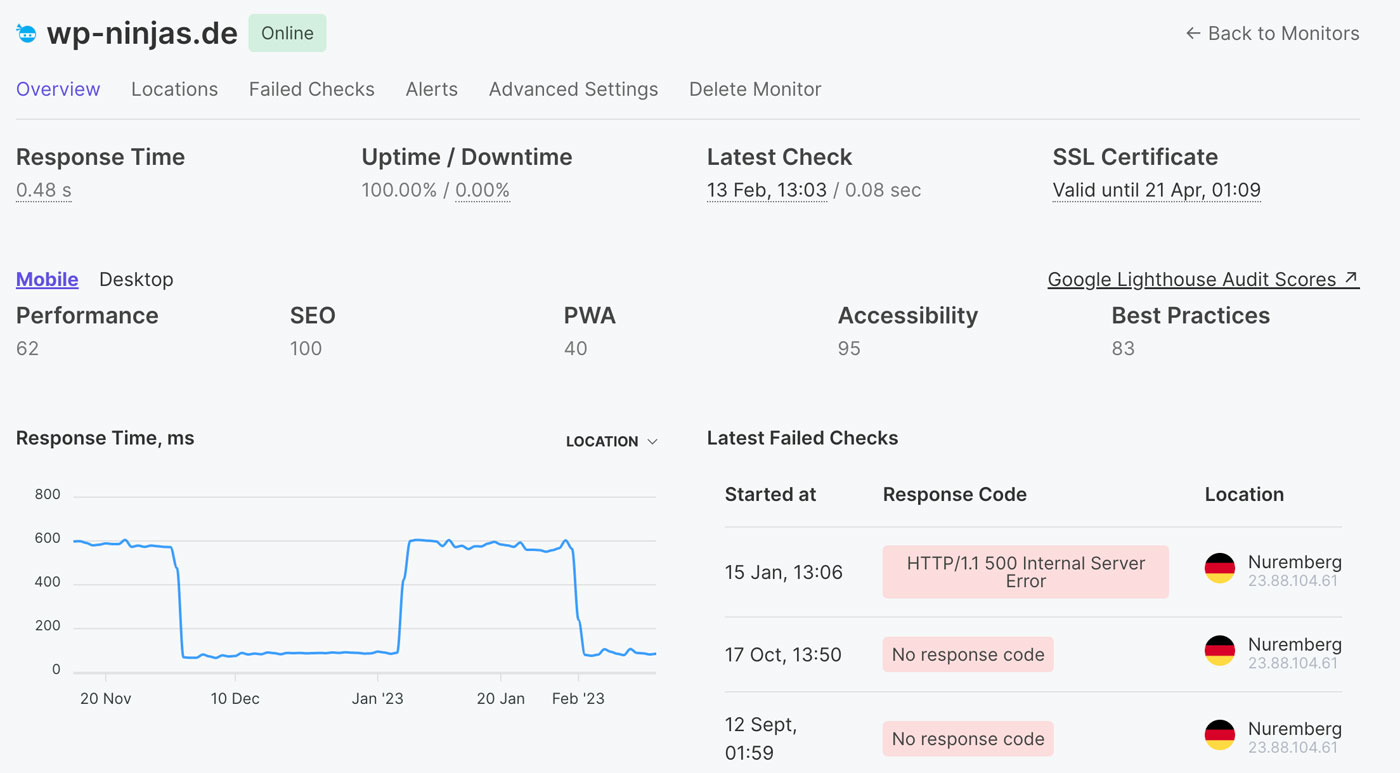
I skärmbilden kan du se tillgängligheten på min webbplats, kontrollerad av Pulsetic-verktyget. Om min webbplats av någon anledning inte längre är tillgänglig skickar verktyget ett e-postmeddelande till mig så att jag kan ta hand om problemet. Lyckligtvis händer detta så sällan här på Raidboxes att det bara har hänt mig en gång på över fem år.
Du kan till exempel använda UptimeRobot för din webbplats eller Pulsetic, som jag använder. Båda har en gratis plan som är helt tillräcklig för de flesta WordPress-webbplatser.
Håll ett öga på webbplatsens laddningstid.
Du behöver inte göra detta varje vecka, men jag rekommenderar att du regelbundet kontrollerar laddningstiden på din webbplats. Se även artikeln Making WordPress faster och motsvarande e-bok från Raidboxes.
Om du installerar nya plugins, ändrar inställningar, byter webbhotell och andra åtgärder på din webbplats kan det påverka laddningstiden. När kontrollerade du senast hur snabbt din webbplats faktiskt laddas och om den (fortfarande) uppfyller Google Core Web Vitals?
Det är bäst att köra din webbplats genom ett verktyg för prestanda som GTmetrix en gång i månaden eller varannan månad, eller naturligtvis genom Google PageSpeed Insights.
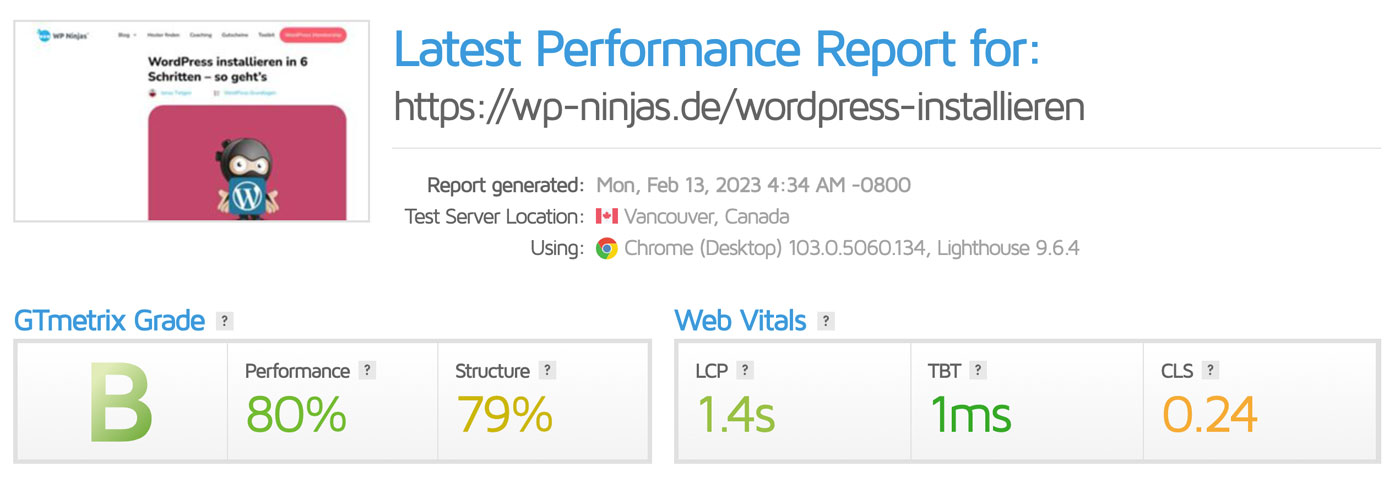
Om din WordPress-webbplats klarar sig bra i dessa tester (t.ex. som i skärmdumpen ovan) behöver du inte oroa dig för något annat. Om du däremot får betydligt sämre resultat eller märker en nedåtgående trend jämfört med ditt senaste test ska du leta efter prestandaproblem och åtgärda dem.
Kontrollera WordPress-webbplatsens funktionalitet
Jag har tidigare rekommenderat att du kontrollerar webbplatsens funktionalitet efter uppdateringar, men jag vill gå in på detta separat här. Jag kan mycket väl förstå att du är nöjd med ditt WordPress-underhåll när allt är klart och du inte längre känner för att klicka och kolla på din webbplats.
Här är min vädjan till dig att göra det ändå! För att uttrycka det tydligt i ett nötskal: För de flesta webbplatser är funktioner som köp i en butik, anmälningar till ett nyhetsbrev, kontaktformulär eller bokningar de absolut viktigaste målen. Det är dock just dessa funktioner som är mest känsliga för fel.
"*" visar obligatoriska fält
JavaScript-fel efter en uppdatering, kompatibilitetsproblem efter att du installerat ett insticksprogram eller bytt till en ny PHP-version: det finns många anledningar till att något kan gå fel här. Om din verksamhet är beroende av dessa funktioner bör du också kontrollera dem intensivt!
Mitt tips är därför att skapa en checklista där du skriver ner alla viktiga funktioner. Ta för vana att gå igenom denna checklista regelbundet. Tro mig, det finns inget värre än att plötsligt inse att inga inköp har gjorts de senaste två veckorna eftersom sidan med kundvagnen sköts upp under en uppdatering ...
Min slutsats om underhåll av WordPress
Underhåll av WordPress behöver inte vara tidskrävande och irriterande. Men det måste definitivt göras regelbundet för att din webbplats ska fungera smidigt och vara säker.
När det gäller underhållet, som sker ungefär en gång i veckan eller varannan vecka, kan du helt enkelt hålla dig till att uppdatera WordPress, plugins och teman och sedan kontrollera webbplatsens funktionalitet. Sätt också upp automatiska säkerhetskopior samt en övervakning av tillgänglighet som kontrollerar tillgängligheten på din webbplats och meddelar dig när den är offline.
Jag skulle kontrollera PHP-versionen och laddningstiden ungefär en gång i kvartalet, precis som med de trasiga länkarna. Om du följer detta förfarande kommer du att ha mindre arbete och en väl underhållen WordPress-webbplats på lång sikt!
Dina frågor om underhåll av WordPress
Har du frågor om underhåll av WordPress? Använd gärna kommentarsfunktionen. Vill du bli informerad om ytterligare bidrag på temat WordPress och WooCommerce ? Följ oss då på LinkedIn, Facebook, Twitter eller via vårt nyhetsbrev.
